标签:
一、前言
在设计某移动内部自动化运维平台时,经综合考虑终端机性能和功能需求等因素后,决定采用B/S模式,并且浏览器通过ActiveX组件实现与服务器Agent作P2P的通讯。好处,整个平台以网页形式存在,界面渲染性能高于桌面应用(终端机性能其低);通过ActiveX组件与各服务器Agent进行P2P通讯,不对Web服务器造成压力。风险,当用ActiveX传输上百兆的文件时,会对浏览器造成哪些影响;团队中没有类似解决方案的经验供借鉴。解决方法:前期对主要功能进行快速原型设计、开发、验证和总结。
本系列将记录从开发、部署、更新、卸载到ActiveX与JS间的交互的.Net开发ActiveX全过程。由于之前学习如何使用.Net开发ActiveX时,查找了不少文档,经过两天的东拼西凑后才掌握了整个开发过程,现在整理成系列以供日后查阅。
下面我们一起按部就班写ActiveX吧!
二、写代码咯!
开发环境:Win7、VS2010
1. 创建类
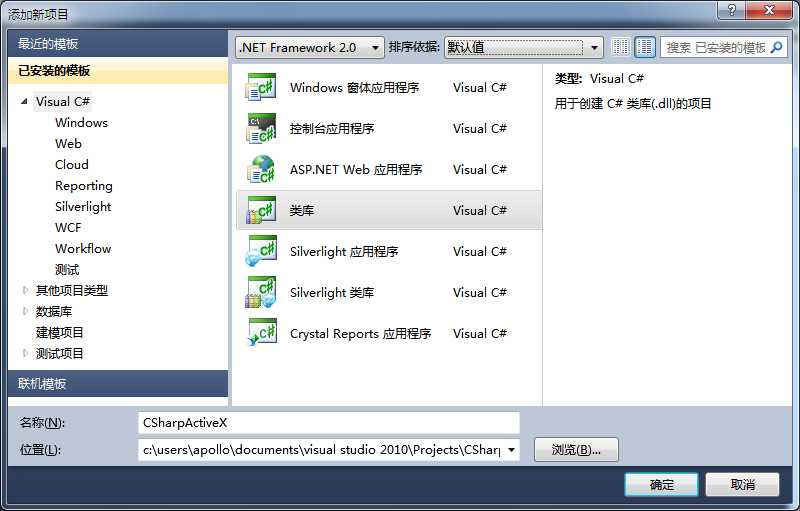
2. 设置工程属性
2.1. 在应用程序页中,打开 程序集信息 ,勾选 使程序集COM可见
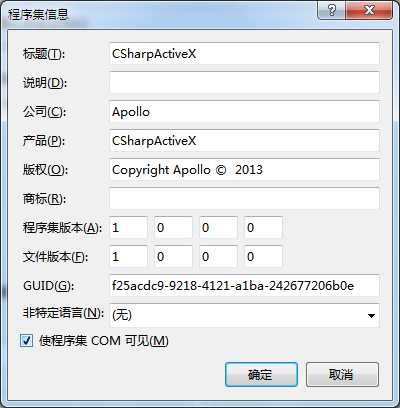
2.2. 在 生成 页中, 勾选 为COM互操作注册
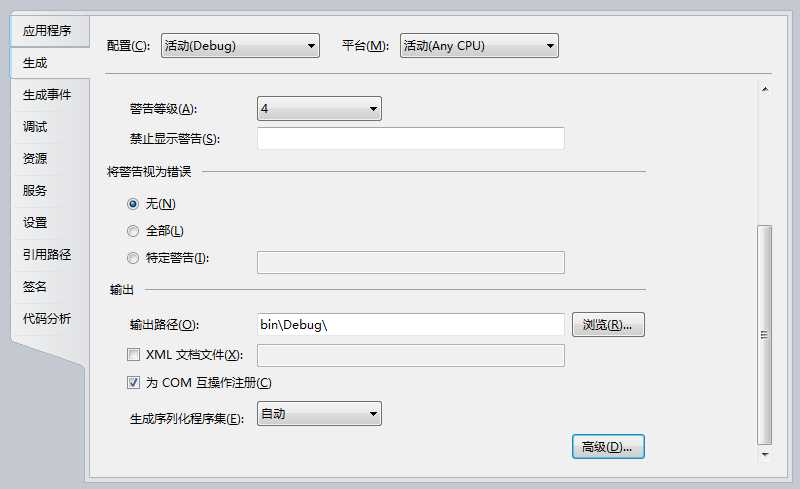
2.3. 在 Properties.AssemblyInfo.cs文件中 添加 `[assembly:AllowPartiallyTrustedCallers()]`(注意引入:`System.Security`命名空间)
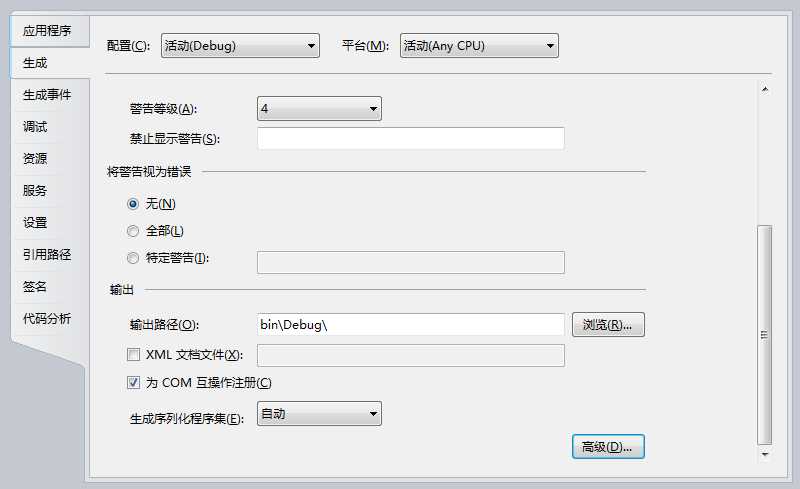
3. 添加用户控件
ActiveX以用户控件为载体,加载到网页中
4. 添加控件的GUID
ActiveX的用户控件均有一个独立的GUID标识,该GUID必须与工程的GUID不同。
4.1. 通过VS2010->工具->创建GUID
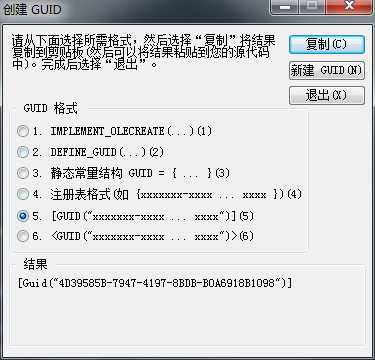
4.2. 引入`System.Runtime.InteropServices`
4.3. 将生成的GUID粘贴到用户控件类声明前
[Guid("4D39585B-7947-4197-8BDB-B0A6918B1098")]
public partial class ATC : UserControl
{
InitializeComponent();
}
5. 开发IObjectSafety接口
为了让ActiveX控件获得客户端的信任,用户控件必须实现`IObjectSafety`接口,并且下面的代码是固定的(GUID也不能变)
[ComImport, Guid("CB5BDC81-93C1-11CF-8F20-00805F2CD064")]
[InterfaceType(ComInterfaceType.InterfaceIsIUnknown)]
public interface IObjectSafety
{
[PreserveSig]
int GetInterfaceSafetyOptions(ref Guid riid, [MarshalAs(UnmanagedType.U4)] ref int pdwSupportedOptions, [MarshalAs(UnmanagedType.U4)] ref int pdwEnabledOptions);
[PreserveSig()]
int SetInterfaceSafetyOptions(ref Guid riid, [MarshalAs(UnmanagedType.U4)] int dwOptionSetMask, [MarshalAs(UnmanagedType.U4)] int dwEnabledOptions);
}
6. 用户控件实现IObjectSafety接口
[Guid("4D39585B-7947-4197-8BDB-B0A6918B1098")]
public partial class ATC : UserControl, IObjectSafety
{
InitializeComponent();
}
#region IObjectSafety 成员
private const string _IID_IDispatch = "{00020400-0000-0000-C000-000000000046}";
private const string _IID_IDispatchEx = "{a6ef9860-c720-11d0-9337-00a0c90dcaa9}";
private const string _IID_IPersistStorage = "{0000010A-0000-0000-C000-000000000046}";
private const string _IID_IPersistStream = "{00000109-0000-0000-C000-000000000046}";
private const string _IID_IPersistPropertyBag = "{37D84F60-42CB-11CE-8135-00AA004BB851}";
private const int INTERFACESAFE_FOR_UNTRUSTED_CALLER = 0x00000001;
private const int INTERFACESAFE_FOR_UNTRUSTED_DATA = 0x00000002;
private const int S_OK = 0;
private const int E_FAIL = unchecked((int)0x80004005);
private const int E_NOINTERFACE = unchecked((int)0x80004002);
private bool _fSafeForScripting = true;
private bool _fSafeForInitializing = true;
public int GetInterfaceSafetyOptions(ref Guid riid, ref int pdwSupportedOptions, ref int pdwEnabledOptions)
{
int Rslt = E_FAIL;
string strGUID = riid.ToString("B");
pdwSupportedOptions = INTERFACESAFE_FOR_UNTRUSTED_CALLER | INTERFACESAFE_FOR_UNTRUSTED_DATA;
switch (strGUID)
{
case _IID_IDispatch:
case _IID_IDispatchEx:
Rslt = S_OK;
pdwEnabledOptions = 0;
if (_fSafeForScripting == true)
pdwEnabledOptions = INTERFACESAFE_FOR_UNTRUSTED_CALLER;
break;
case _IID_IPersistStorage:
case _IID_IPersistStream:
case _IID_IPersistPropertyBag:
Rslt = S_OK;
pdwEnabledOptions = 0;
if (_fSafeForInitializing == true)
pdwEnabledOptions = INTERFACESAFE_FOR_UNTRUSTED_DATA;
break;
default:
Rslt = E_NOINTERFACE;
break;
}
return Rslt;
}
public int SetInterfaceSafetyOptions(ref Guid riid, int dwOptionSetMask, int dwEnabledOptions)
{
int Rslt = E_FAIL;
string strGUID = riid.ToString("B");
switch (strGUID)
{
case _IID_IDispatch:
case _IID_IDispatchEx:
if (((dwEnabledOptions & dwOptionSetMask) == INTERFACESAFE_FOR_UNTRUSTED_CALLER) &&
(_fSafeForScripting == true))
Rslt = S_OK;
break;
case _IID_IPersistStorage:
case _IID_IPersistStream:
case _IID_IPersistPropertyBag:
if (((dwEnabledOptions & dwOptionSetMask) == INTERFACESAFE_FOR_UNTRUSTED_DATA) &&
(_fSafeForInitializing == true))
Rslt = S_OK;
break;
default:
Rslt = E_NOINTERFACE;
break;
}
return Rslt;
}
#endregion
7. 获取ActiveX的Classid
7.1. 打开VS2010->工具->OleView(若没有就自行添加,程序路径:C:\Program Files\Microsoft SDKs\Windows\v7.0A\bin\OleView.exe)。
7.2. 在`Object Classes`->`Grouped by Component Category`->`.NET Category`找到刚才新建的ActiveX控件
7.3. 右键复制HTML标签
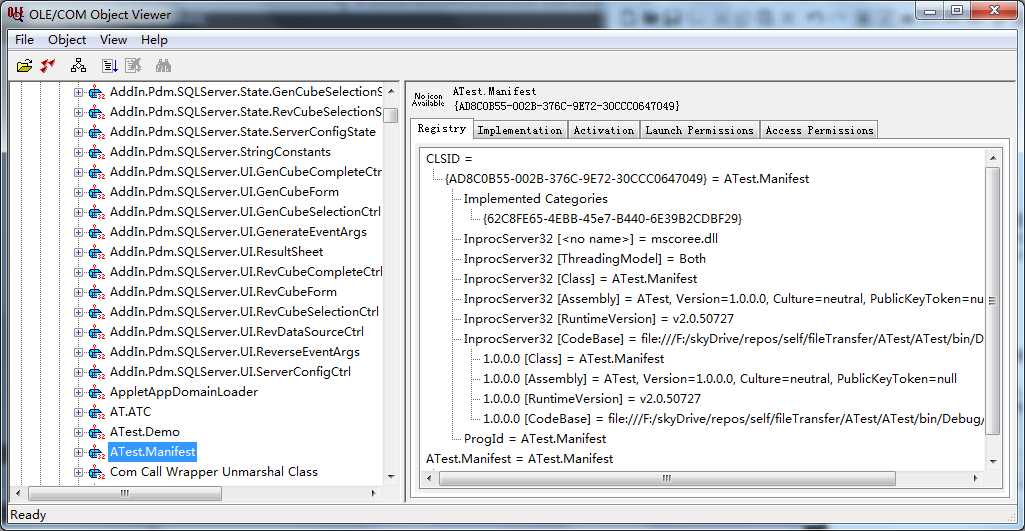
8. 页面引用ActiveX控件
在html页面上
<object classid="clsid:ActiveX控件的clsid" codebase="控件打包后的exe文件名或cab文件名" width="200px" height="200px"> </object>
8.1. classid:用于指定要加载的ActiveX的clsid,clasid就是用户控件的GUID值;
8.2. codebase:用于指定clasid的基本URL,可为绝对或相对路径,因ActiveX控件被打包到安装包中,所以codebase必须为安装包的路径。
8.3. 实例:页面URL为www.test.com/index.html,codebase为test.cab(或test.exe),classid为clasid:xxxxxxxxxxxxxxxxx。那么ActiveX控件的绝对路径就是 www.text.com/test.cab(或test.exe)/xxxxxxxxxxxxxxx。
发布:
1. 打包
C#开发的Activex不像`OCX`那样直接通过`regsvr32.exe`注册,而采用两种方式发布使其运行在浏览器上。
1. 离线安装:将控件类库打包成MSI安装包,然后在客户端安装。
1.1. 添加安装项目
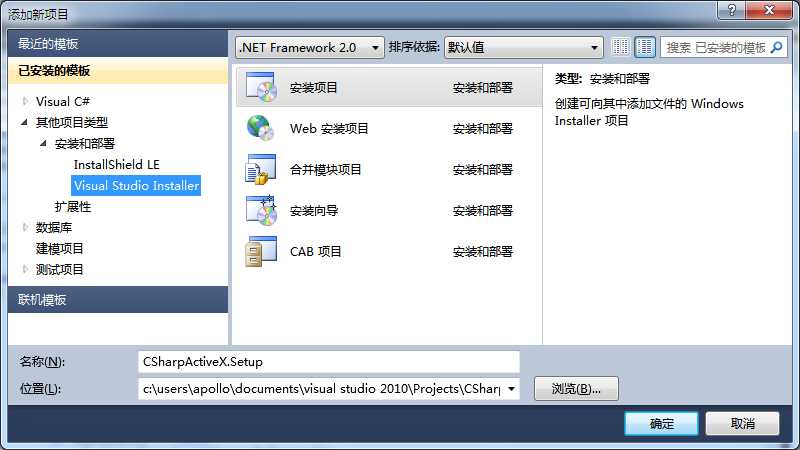
1.2. 右键“添加”->“项目输出”,选择ActiveX控件为“主输出”
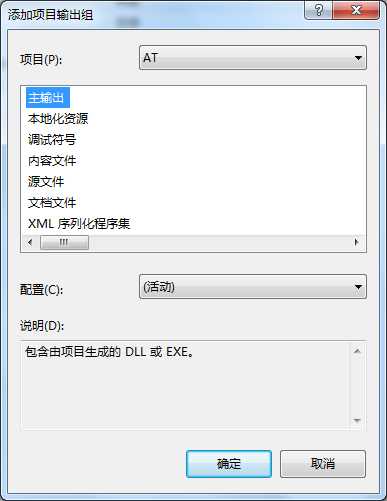
1.3. 双击“解决方案资源管理器”的“检测到的依赖项”下的 Microsoft.NET Framework 并修改“启动条件”下 .NET Framework 的Version为.NET Framework2.0
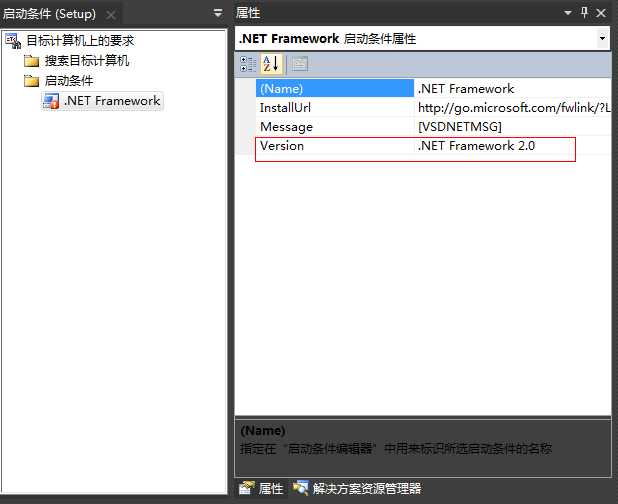
1.4. 修改“主输出来自XXX”的 Register 属性为 vsdrpCOM
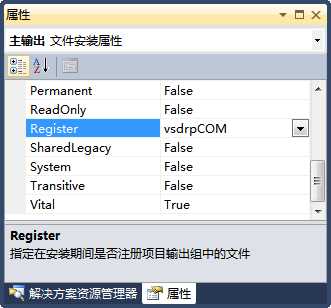
2. 在线安装:将MSI再封装成CAB包,并将CAB包随应用一同发布,当浏览器访问含该ActiveX控件时就会自动提示安装。
2.1. 定义cab.ddf
.OPTION EXPLICIT .Set Cabinet=on .Set Compress=on .Set MaxDiskSize=CDROM .Set ReservePerCabinetSize=6144 .Set DiskDirectoryTemplate="." .Set CompressionType=MSZIP .Set CompressionLevel=7 .Set CompressionMemory=21 .Set CabinetNameTemplate="自定义CAB文件名.CAB" "installer.inf" "打包的msi文件名称.msi"
2.2. 定义installer.inf
[Setup Hooks] hook1=hook1 [hook1] run=msiexec /i %EXTRACT_DIR%\打包的msi文件名称.msi /qn [Version] Signature= "$CHICAGO$" AdvancedInf=2.0
2.3. 定义makecab.bat
makecab.exe /f "cab.ddf"
2.4. 执行makecab.bat就会生成CAB包
2. 签名
1. 制作cer证书
使用makecert.exe工具生成cer证书(工具在`C:\Program Files\Microsoft SDKs\Windows\v7.0A\bin`)
cmd命令
makecert -r -n "CN=发行者名称" -b 01/01/2012 -e 01/01/2018 -sv 证书文件名称.pvk 证书文件名称.cer
注意:执行命令后将弹出私钥密码对话框,可以设置或不设置私密。
2. (可选项)将cer证书转换为spc证书
使用cert2spc.exe工具(工具在`C:\Program Files\Microsoft SDKs\Windows\v7.0A\bin`)
cmd命令
cert2spc cer证书文件名.cer spc证书文件名.spc
3. 将cer证书转换为pfx证书
使用pvk2pfx.exe工具将cer证书转换为pfx证书(PKCS#12证书及私钥)(工具在`C:\Program Files\Microsoft SDKs\Windows\v7.0A\bin`)
cmd命令格式:
pvk2pfx /pvk pvk证书文件名.pvk [/pi pvk证书密码] /spc cer或spc证书文件名.cer或spc [/pfx pfx证书名称.pfx] [/po pfx证书的私密] [/f]
说明:
若第一步中,没有设置私钥,那么就`/pi pvk证书密码`就不用填写;
若`/po pfx证书的私密`没有填写,那么pfx证书就使用与pvk证书一样的私钥;
如果存在于-pfx指定的名称相同名称的文件,则需要使用`/f`来覆盖已有的.pfx文件。
示例,cmd:
pvk2pfx /pvk fsgmcc.pvk /pi gmcc123 /spc fsgmcc.cer /pfx fsgmcc.pfx /f
4. 通过signtool导入证书到cab的ActiveX文件
signtool是vs2010的AuthentiCode签名工具(使用 PKCS#7标准定义的数据结构生成待签名文件的数字签名,并加入到待签名文件的PE结构中即可)。
cmd命令
signtool sign -f pfx证书文件名.pfx [-p pfx密码] ActiveX控件文件.CAB
示例:
signtool sign -f fsgmcc.pfx DirBrowser.CAB
部署:
ActiveX的部署其实就是客户端安装ActiveX组件,对未签名和已签名的ActiveX,分别有对应的部署方式。
1. 部署未签名的ActiveX
未签名的ActiveX控件不受浏览器端信任,默认是不被允许安装的
1. 将网站加入 **可信站点**
2. 在“可信站点”和“Internet”下的 **自定义级别** 中确认“对未标记为可安全执行脚本的ActiveX控件初始化并执行脚本”项设置为“启用”,“下载未签名的ActiveX控件”项设 置为“提示”。
2. 部署已签名的ActiveX
1. 客户端获取pfx证书
2. 客户端安装证书
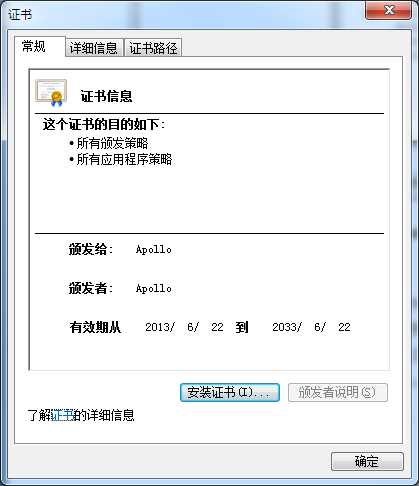
点击“安装证书”按钮,将该证书安装到“受信任的根证书颁发机构”
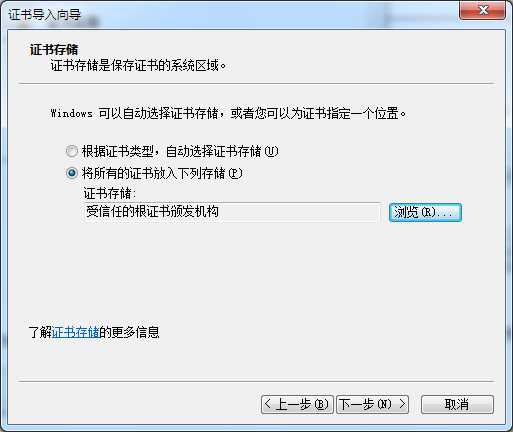
开IE的“工具->Internet选项”对话框,选择“内容”选项卡,点击“证书”按钮,打开IE证书对话框,确认在“受信任的根证书颁发机构”选项卡中包含刚才导入的代码签名证书
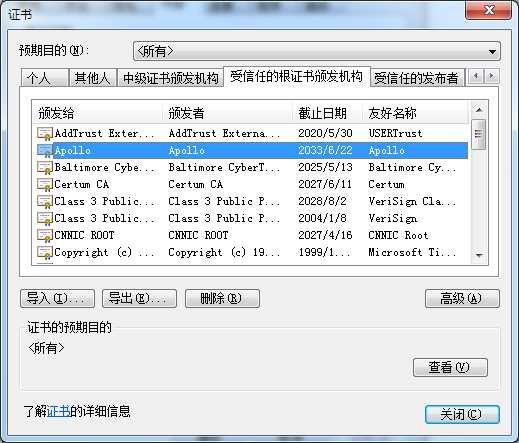
1. 设置ActiveX控件项目的程序集版本号、文件版本号
打开项目属性->程序集信息
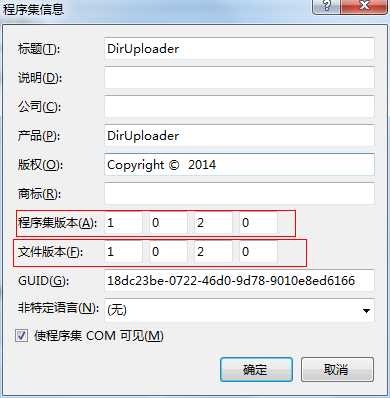
2. 设置安装程序的版本号(msi文件的版本号)
打开项目属性
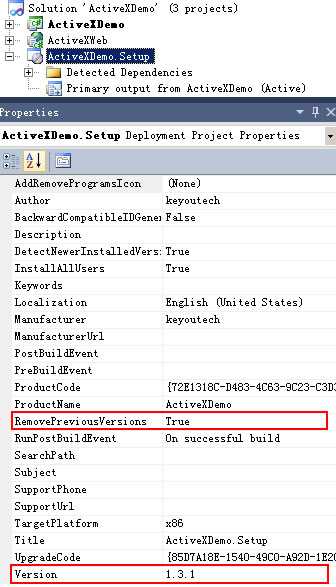
3. 设置注册表中的插件版本号
右键点击安装项目->视图->注册表;
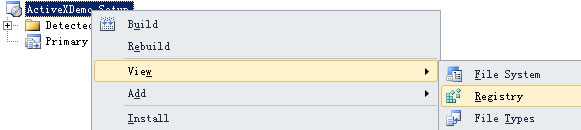
在 HKEY_CLASSES_ROOT下创建 CLSID/{ActiveX控件的GUID}/InstalledVersion;
在 InstalledVersion 下新建字符串值,设置 Value 为如“1,3,1,0“的版本号,删除 属性Name 中的值;

4. 设置cab包的版本号
xxx.html页面
<object classid="clsid:xxxxxxxxxx" id="ax" codebase="xxx.CAB#version=1,3,1,0"></object>
5. 版本检测流程
1. cab包版本号通过object标签codebase属性的version指定;每次加载ActiveX控件时,会用cab包的版本号与注册表中的版本号做对比,若cab包版本号较新则会下载并更 新新的cab包;
2. 在安装cab包时,会对比cab包中的msi文件的版本号,若msi版本号较旧,则安装失败;较新则继续安装;
3. 在安装msi文件时,会对比ActiveX控件的版本号,若版本号较旧,则安装失败;较新则继续安装。
三、卸载
在“控制面板” -> “程序和功能” 中卸载ActiveX控件
标签:
原文地址:http://www.cnblogs.com/jichunhu/p/5822914.html